
Minecraft — это игра, которая не нуждается в представлении. Она была одной из самых популярных игр и получала многочисленные обновления на протяжении десятилетия. Одним из таких обновлений является добавление виртуальной реальности, что позволяет игрокам наслаждаться Minecraft в VR. В связи с этим у игроков может возникнуть вопрос, как играть в Minecraft в VR.
Игра в Minecraft в VR будет зависеть от того, на какой платформе вы играете. Она доступна для Oculus, Vive и PSVR. Вот как установить и играть в Minecraft в VR на этих платформах.
Vive
- Установите и запустите SteamVR.
- Загрузите Minecraft Launcher.
- Убедитесь, что Minecraft обновлен.
- Откройте Vivecraft и установите его.
- Откройте Minecraft Launcher.
- Выберите профиль Vivecraft и начните играть.
Oculus Rift
- Загрузите Java- или Windows-версию Minecraft.
- Загрузите Oculus Home.
- Откройте Oculus Home.
- Скачайте Minecraft.
- Откройте Minecraft с гарнитуры Rift.
Oculus Quest
- Загрузите версию Minecraft для Java или Windows.
- Загрузите расширение Minecraft из магазина Oculus Rift.
- Подключите Oculus Quest к компьютеру с помощью соединительного кабеля.
- Откройте платформу Rift с помощью Oculus Link.
- Запустите Minecraft VR.
PlayStation VR
- Откройте магазин PS Store.
- Перейдите в раздел Minecraft.
- Загрузите бесплатное обновление Minecraft VR.
- Запустите Minecraft в PSVR.
Источник: chithub.ru
Как запустить Майнкрафт в VR
Как играть в Minecraft VR на Oculus Quest 1 и 2

Если вы хотите играть Майнкрафт в виртуальной реальности но у вас есть только беспроводные Oculus Quest 1 или 2, вы можете подумать, что вам не повезло, учитывая, что игра технически недоступна ни для одной из систем. Однако в этой статье мы покажем вам как играть в Minecraft в VR для Oculus Quest.
Играйте в Minecraft VR на Oculus Quest 1 и 2
Хотя Minecraft изначально недоступен ни для одной из систем, есть способы играть в игру на любой гарнитуре VR. Если у вас есть ПК с поддержкой VR и кабель Oculus Link (который входит в комплект с гарнитурой VR), вы сможете играть в Minecraft на Oculus Quest 1 или 2 через подключение к ПК.
Вы можете играть в любую из версий Minecraft, Java или Bedrock, в своем квесте. Однако, если у вас нет ни одной из этих игр, вам необходимо купи один из двух прежде чем пытаться синхронизировать его с гарнитурой.
КАК ИГРАТЬ И УСТАНОВИТЬ MINECRAFT VR | Обзор ViveCraft

Синхронизация Minecraft Bedrock Edition с Oculus Quest 1 или 2
Вот как играть в майнкрафт бедрок эдишн на вашем Oculus Quest:
- Приобретите игру в магазине Microsoft.
- Запустите приложение Oculus на своем ПК.
- Найдите Minecraft, затем выберите игру из показанных результатов.
- Нажмите «Установить» или «Бесплатно».
После того, как вы загрузили игру на свой компьютер, пришло время привяжите его к своему квесту. Вот как это сделать:
- Наденьте Oculus и убедитесь, что он подключен к компьютеру через кабель Oculus Link.
- Выберите «Включить», чтобы включить связь Oculus с вашим ПК.
- Найдите Minecraft в своих приложениях и выберите «Пуск».
- Запустите Майнкрафт.
Если у вас есть Java Edition Minecraft на вашем ПК и вы хотите синхронизировать его с Oculus Quest, обязательно читайте дальше.
Как играть в Minecraft Java Edition на Oculus Quest 1 или 2
Вот как синхронизировать Minecraft Java Edition к вашему Oculus Quest:
- Приобретите и установите Minecraft Java Edition на свой ПК с поддержкой виртуальной реальности.
- Перейти к Страница загрузки Vivecraft и нажмите на последнюю версию Vivecraft.
- Нажми на “vivecraft-x.xx.x-jrbudda-xx-installer.exe” и скачайте файл.
- Запустите файл на своем ПК после завершения загрузки.
- Нажмите «ОК».
- Запустите приложение Oculus на своем ПК.
Как только ваш компьютер будет готов запустить Minecraft в вашем квесте, настало время подготовьте гарнитуру VR для запуска игры. Вот как играть в Minecraft Java Edition на Oculus Quest:
- Наденьте гарнитуру и подключите ее к компьютеру тем же соединительным кабелем, что и раньше.
- Выберите «Включить».
- На своем ПК найдите приложение Steam VR в своей библиотеке Steam и выберите «Запустить».
- В приложении Steam VR в квесте найдите значок монитора в правом нижнем углу интерфейса.
- Если на вашем компьютере установлено несколько мониторов, обязательно выберите монитор, на котором будет работать Minecraft, когда вы выбираете один из них в Oculus Quest.
- Используя функцию виртуального рабочего стола, запустите Java Edition Minecraft на своем Oculus Quest.
- Выберите Vivecraft в меню выбора версии Minecraft.
- Затем выберите «Играть».
- Когда появится окно, установите флажок и снова выберите «Воспроизвести».
Со всеми новейшими обновлениями игры погружение будет играть ключевую роль при входе в мир Minecraft в виртуальной реальности. Примите участие в последнем обновлении и будьте в курсе всех последних функций в игре.
Minecraft уже доступен на PlayStation 5, Xbox Series X|S, Nintendo Switch, PlayStation 4, Xbox One, ПК, мобильных устройствах и многих других платформах.
Подробнее о «Атаке фанбоя»:
Поделиться ссылкой:
- Нажмите, чтобы поделиться на Twitter (Открывается в новом окне)
- Нажмите, чтобы открыть на Facebook (Открывается в новом окне)
- Нажмите, чтобы поделиться в Telegram (Открывается в новом окне)
- Ещё
- Нажмите, чтобы поделиться на Reddit (Открывается в новом окне)
- Нажмите, чтобы поделиться записями на Pinterest (Открывается в новом окне)
- Нажмите, чтобы поделиться в WhatsApp (Открывается в новом окне)
Источник: gametrick.ru
Как поиграть в Minecraft на Quest 2 (Включая метод без ПК)
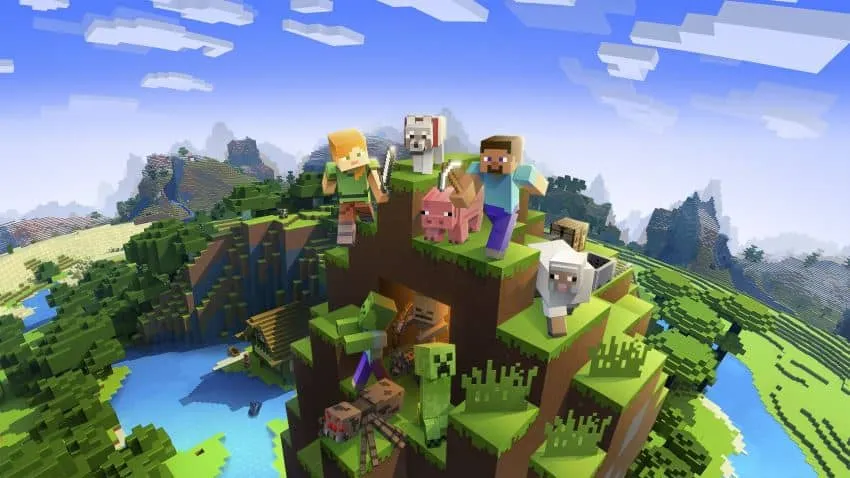
В настоящее время в магазине Oculus нет официального релиза Minecraft VR для Quest 2. Однако, если у вас есть игровой ПК, вы можете наслаждаться выпусками Minecraft Java и Bedrock на своей гарнитуре. Кроме того, вы можете загрузить версию Minecraft GearVR (Bedrock) или Java Edition (с плоским экраном) в гарнитуру Quest 2 и играть без участия ПК. Далее подробно обо всех способах.
Minecraft Java Edition в VR (с плагином Vivecraft)
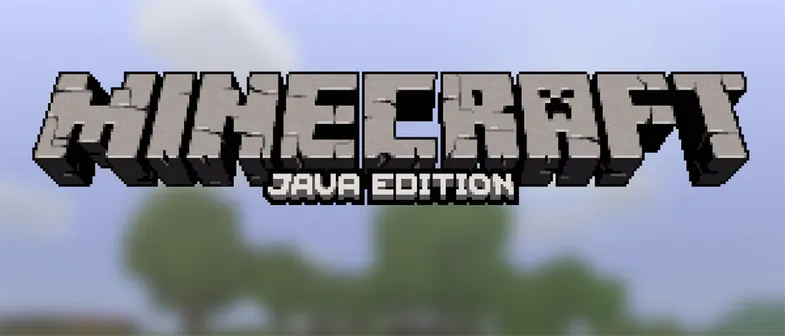
Для начала, загрузите версию Minecraft Java Edition с официального сайта minecraft.net
Затем, необходимо будет установить плагин Vivecraft для работы в режиме VR.
Рассмотрим все необходимые шаги подробнее:
Как установить на ПК Minecraft Java Edition и плагин VR для игры через Quest 2.
- Скачайте Minecraft Java Edition с сайта minecraft.net
- Убедитесь, что на ПК установлена Java. Или скачайте и установите ее с официального сайта
- Перейдите на сайт Vivecraft.org и выберите последнюю стабильную версию плагина
- Скачайте файл «vivecraft-x.xx.x-jrbudda-VR-x-x-installer.jar«
- Запустите установщик Minecraft и в настройках увеличьте доступный размер памяти до 4Гб. (“Profile RAM Allocation”)
- После успешной установки, закройте лаунчер Mincraft (если был открыт) и запустите файл установки vivecraft скачанный ранее.
- Установите подключение Quest 2 к ПК (Oculus LinkAirLink или Virtual Desktop)
- Запустите на ПК лаунчер Minecraft. Гарнитура при этом должна быть включена.
- Убедитесь, что в лаунчере выбрана версия Minecraft вида: Vivecraft x.xx (это значит, что все прошло без ошибок)
- Запустите Майнкрафт, нажав на кнопку в лаунчере и наденьте гарнитуру Quest 2. Спустя некоторое время вы увидите VR картинку.
Видео инструкция и демо игрового процесса(на английском)
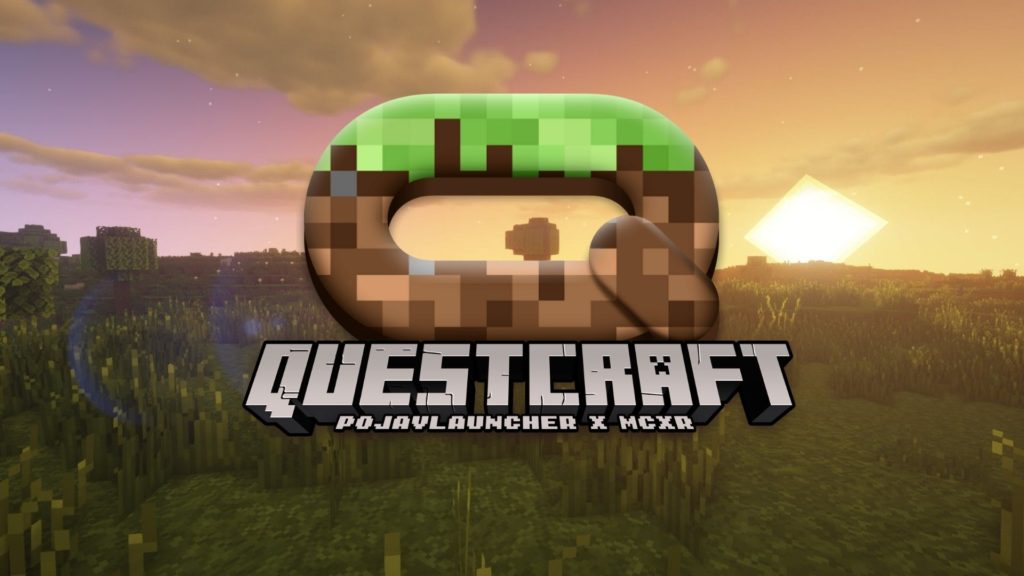
Как установить QuestCraft на Oculus Quest 2
Quest Craft, использующий MCX и PojavLauncher, представляет собой отдельный порт Minecraft: Java Edition для гарнитур Oculus Quest.
- Скачайте приложение apk с сайта SideQuest
- Загрузите приложение в гарнитуру, используя программу SideQuest
- Рядом с кнопкой «Download App» нажмите на стрелочку и выберите «Download app (pcvr)»
- Распакуйте на компьютере скачанный архив
- Папку Android из архива переместите в гарнитуру (рядом с папкой Alarms)
- Откройте PojavLauncher, перейдите в Настройки-> Видео и средства визуализации-> Нажмите средства визуализации и выберите 3-й вариант
- Выберите профиль Fabric
- Нажмите Play
Видео руководство по установке QuestCraft на Oculus Quest 2

QUest ADB Commands — QUAC (aka «квас»)
18.01.2023 18.01.2023 0 Комментариев 6 мин. чтения
Утилита — сборник наиболее часто используемых команд и действий для шлема. Такой «мультитул» для новичков и не только.Не нужно искать…
Источник: quest2vr.ru
Я НЕМОГУ ПОИГРАТЬ В VR МАИНКРАФТ